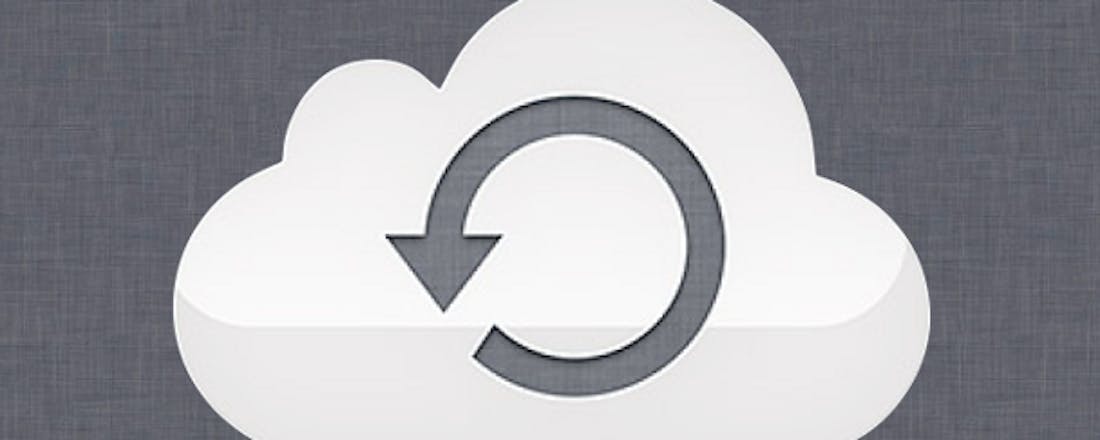Al je apparaten synchroniseren met iCloud
Met de clouddienst iCloud van Apple kun je onder andere agenda's, notities, e-mails en contacten synchroniseren tussen je Mac, pc, iPad en iPhone. In deze workshop lees je hoe je iCloud op verschillende apparaten configureert en welke instellingen zinvol zijn.
01 iCloud-aanmelding op een nieuwe Mac
Koop je een nieuwe Mac en zet je deze voor de eerste keer aan, dan wordt meteen aan je gevraagd of je je bij iCloud wil aanmelden. Dit gaat alleen als je een Apple ID hebt. Heb je deze nog niet, klik dan op Maak gratis Apple ID aan. Lees ook: Vertrouwde apparaten beheren met je Apple ID.
Vul je gegevens in en meld je eventueel aan voor een gratis e-mailadres door voor Geef mij een gratis iCloud e-mailadres te kiezen. Je moet nog een aantal veiligheidsvragen beantwoorden en de licentieovereenkomst accepteren.
©PXimport
02 FaceTime en iMessage instellen
Zorg aan het eind dat het vinkje voor Stel iCloud in op deze Mac aanstaat en accepteer dat Apple je gegevens uploadt en bewaart in iCloud. In het volgende venster kun je ervoor kiezen om je e-mailadres alvast in te stellen voor het gebruik van FaceTime en iMessage.
FaceTime is een videodienst waarmee je tussen een Mac, iPhone en iPad gratis videogesprekken kunt maken en is volledig in het besturingssysteem opgenomen. iMessage is een soort WhatsApp-variant, maar ook in zowel OS X als iOS geïntegreerd, maar werkt alleen op Apple-apparaten onderling.
©PXimport
03 iCloud-aanmelding op een pc
Op de pc moet je eerst een apart programma downloaden. Klik op Download nu om het iCloud-configuratiescherm te downloaden. Klik op DownloadUitvoeren om het programma te installeren en te starten.
Doorloop de installatiestappen en start je computer opnieuw op. Omdat Apple ervan uitgaat dat je al een Apple-product hebt en zodoende ook over een Apple ID beschikt, log je na opstarten in met je Apple ID die je in de eerste stap hebt aangemaakt.
©PXimport
04 iCloud activeren
Wil je iCloud activeren op een bestaande Mac, ga dan naar Systeemvoorkeuren / iCloud en log in met je Apple ID. Klik op Log in en zet in het volgende venster een vinkje voor Gebruik iCloud voor e-mail, contacten, agenda's, herinneringen, notities en Safari. Het vinkje voor Gebruik 'Zoek mijn Mac' kun je voor nu even verwijderen. Klik op Volgende.
Het inloggen op een pc gaat zoals beschreven in stap 3. Als je wachtwoorden wil synchroniseren, open je in het volgende scherm 'Beveiliging en privacy'. Voer vervolgens je wachtwoord opnieuw in en kies een beveiligingscode.
©PXimport
05 iCloud activeren in iOS
Ga naar Instellingen / iCloud op je iPhone of iPad, geef je Apple ID en bijbehorend wachtwoord aan en sluit af met Log in. Heb je nog geen Apple ID, tik dan op Vraag een gratis Apple ID aan.
In het volgende venster wordt aan je gevraagd of je je bestaande gegevens wil combineren met de gegevens in iCloud. In de meeste gevallen wil je kiezen voor Combineer. Op de vraag of iCloud de locatie van je apparaat mag gebruiken, kiest je op dit moment Sta niet toe.
©PXimport
06 Opslagruimte vergroten
Afhankelijk van het systeem waarop je je bevindt, ziet het configuratiescherm van iCloud er een beetje anders uit. Grofweg vind je er echter dezelfde functies terug. Je vindt er de verschillende onderdelen die je kunt synchroniseren en je kunt bepaalde onderdelen inschakelen voor iCloud en andere uitschakelen.
Onderaan zie je hoeveel ruimte je nog in je iCloud-account hebt. Standaard krijg je vijf gigabyte gratis. Wil je meer, klik in Windows of OS X op Beheer, op je iPhone of iPad ga je naar Instellingen / iCloud / Opslag en reservekopie.
©PXimport
07 Mail instellen op de Mac
Om je mails via iCloud te synchroniseren, moet je het programma Mail op je Mac gebruiken. Heb je een iCloud-mailadres aangemaakt in stap 1 dan is dit account al standaard voor je geconfigureerd.
Wil je een ander account aanmaken, kies dan op de Mac voor Mail / Accounts en klik op het plusje. Bij Systeemvoorkeuren / iCloud moet je het vinkje voor Mail hebben aanstaan om je mails automatisch te synchroniseren.
©PXimport
08 Mail instellen in iOS
Op je mobiele Apple-apparaat ga je naar Instellingen / iCloud en zorg je dat de schuif achter Mail is geactiveerd. Vervolgens ga je naar Instellingen / E-mail, contacten, agenda's om je mailbox in te richten.
Tik op Nieuwe account en kies wat voor e-mailaccount je wil configureren. Je hoeft hier niet voor iCloud te kiezen, dit werkt alleen als je een apart iCloud.com-mailadres hebt. Heb je een Gmail-account, kies dan bijvoorbeeld voor Google.
©PXimport
09 Agenda instellen
Ga je naar het programma Agenda op je Mac en klik je op Agenda's, dan zie je linksboven twee agenda's onder het kopje iCloud staan. Dit zijn de agenda's die worden gesynchroniseerd met iCloud. Je kunt ook nog andere agenda's toevoegen, zoals een Google Agenda of een Exchange-account.
Dit doe je door op Agenda / Accounts te klikken, met het plusje voeg je een account toe. Zorg dat het vinkje voor Agenda's aanstaat in het iCloud-configuratiescherm zodat je agenda's worden gesynchroniseerd.
©PXimport
iMessage
Met iMessage kun je gratis berichten sturen van je iPhone, iPad, iPod touch of Mac. De dienst is niet als iMessage te vinden op je Apple-apparaat, maar zit geïntegreerd in de Berichten-app.
Stuur je een bericht naar een e-mailadres of telefoonnummer dat aangemeld is bij iMessage dan verschijnt het niet alleen op de iPhone van de ontvanger, maar eventueel ook op de iPad en de Mac die bij hetzelfde iMessage-account zijn aangemeld.
©PXimport
iMessage instellen
Op je iOS-apparaat ga je naar Instellingen / Berichten om de schuif achter iMessage aan te zetten. Wil je een melding ontvangen als de ontvanger je bericht heeft gelezen, zet dan de schuif achter Stuur leesbewijzen ook aan.
Indien iMessage niet beschikbaar is, bijvoorbeeld omdat je geen verbinding hebt met een wifi-netwerk of via een dataverbinding, dan zal het bericht als normale sms worden verstuurd via je provider. Dit kan uiteraard alleen vanaf een iPhone of een iPad met simkaart.
10 Mail, contacten en agenda's ontvangen op de pc
Zet in het iCloud-configuratiescherm op de pc het vinkje aan voor de optie Mail, contacten, agenda's en taken en de iCloud-extensies voor Outlook worden op de pc geïnstalleerd. Alle informatie die je via iCloud synchroniseert, ontvang je in Windows met het programma Outlook.
Je kunt geen e-mails of agenda's synchroniseren als je de standaard mail- en agenda-apps van Windows 8 of Windows 10 gebruikt. Open Outlook en je ziet dat links een apart kopje iCloud staat, klik je op Agenda dan zie je je iCloud-agenda's.
©PXimport
11 Notities en herinneringen
Naast e-mails kun je ook notities en herinneringen synchroniseren. Zorg er weer voor dat deze opties zijn geselecteerd in het instellingenmenu op je iPhone, iPad of Mac. Op je Apple-apparaten vind je twee aparte apps: Notities en Herinneringen.
Op je pc zie je alleen de herinneringen, deze worden als Taken weergegeven in Outlook. De notities worden niet gesynchroniseerd op een Windows-computer. Lettertypes en andere vormgevingselementen in notities worden overgenomen van je Mac, mits deze beschikbaar zijn op je iPhone of iPad.
©PXimport
12 Safari instellen
Je kunt eveneens bladwijzers en tabbladen van Safari synchroniseren (de standaardbrowser op je iPhone en iPad). Zet de schuif bij Instellingen / iCloud / Safari aan en doe dit ook op je Mac of pc.
Je Mac heeft standaard ook al Safari geïnstalleerd, voor de pc worden bladwijzers gesynchroniseerd met Internet Explorer, Firefox of Chrome. Gek genoeg werkt iCloud op de pc niet met Safari. Klik op Opties om je voorkeursbrowser te selecteren. De synchronisatie werkt ook de andere kant op.
©PXimport
13 Safari-tabbladen instellen
Heb je een Mac met tenminste OS X Mountain Lion en een mobiel apparaat met tenminste iOS 6, dan kun je je actieve tabbladen in Safari ook synchroniseren. Surf op je iPhone en zie het tabblad later op je Mac mini terug.
Je hoeft hiervoor niks extra's aan te vinken. Als je zorgt dat op beide apparaten de optie Safari aanstaat bij de iCloud-voorkeuren, dan werkt dit automatisch. Werkt dit een keer niet naar behoren, kijk dan voor meer hulp op de website.
©PXimport
14 Fotostream activeren in iOS
Een handige functie van iCloud is dat je foto's die je maakt op je iPhone of iPad meteen kunt uploaden naar je iCloud. Zodoende heb je altijd een reservekopie van je foto's. Ga op je mobiele apparaat naar Instellingen / iCloud en kies voor Foto's.
Zet de schuif achter Mijn fotostream aan. Apple zorgt ervoor dat het alleen foto's uploadt naar iCloud als je een wifi-verbinding hebt. De functie fotodeling maakt het mogelijk om fotoalbums te delen met andere personen.
©PXimport
15 Fotostream bekijken
Fotostream op de Mac werkt met het programma iPhoto of Aperture. Als je iPhoto hebt geïnstalleerd, zie je in het programma in de linkerkolom de optie iCloud. Klik erop en kies voor Gebruik iCloud.
De opgeslagen foto's gaan niet af van je totale opslagruimte, maar worden na dertig dagen wel automatisch van de iCloud-servers verwijderd. Je moet dus binnen dertig dagen de foto's in iPhoto of Aperture importeren. Op je pc worden foto's in een speciale map bewaard.
©PXimport
16 Documenten en gegevens synchroniseren
Op je Mac is iCloud in diverse programma's geïntegreerd. In veel programma's vind je bij het openen een optie om documenten vanaf iCloud te laden. Je kunt vanuit een programma ook bestanden opslaan in iCloud.
Helaas kun je iCloud niet benaderen vanuit Finder, je kunt het dus niet als verzamelmap voor allerlei documenten gebruiken. Zorg dat in iOS in Instellingen / iCloud de optie Documenten/gegevens aanstaat en kies eventueel voor de optie Gebruik mobiele data om documenten ook te synchroniseren als je geen wifi-verbinding hebt.
©PXimport
17 Documenten bewerken
Vooral bij het gebruik van iWork, het Office-pakket van Apple, laat de documenten-functie zijn nut zien. Heb je op al je apparaten de optie Documenten en gegevens aanstaan dan kun je op je iPad aan een tekstdocument beginnen en deze op je Mac vervolgens weer openen.
Je slaat het weer op in je iCloud en met de app Pages op je iPhone of iPad werk je er de volgende dag aan verder. De apps moet je wel op je systeem hebben geïnstalleerd.
©PXimport
18 Apps automatisch synchroniseren
Koop je een app op je iPhone, dan wil je waarschijnlijk ook dat de app op je iPad te zien is. Dit kan als je iCloud gebruikt. Ga naar Instellingen / iTunes en App Store en zet de schuif achter Apps aan.
Zodra je een app op een ander apparaat installeert met hetzelfde iCloud-account, dan zal de app ook op dit apparaat worden geïnstalleerd. Hierbij maakt het niet uit of de app betaald is of gratis wordt aangeboden. Hetzelfde geldt voor muziek-aankopen, zet hiervoor de schuif achter de optie Muziek aan.
©PXimport
Reservekopie in iCloud
Je kunt iCloud ook gebruiken om een reservekopie te maken van je iPhone of iPad. Ga naar Instellingen / iCloud / Opslag en reservekopie. Zet de schuif achter iCloud-reservekopie aan. Er wordt automatisch een kopie van je foto's, video's, documenten en instellingen gemaakt. Je iPhone of iPad moet wel via wifi verbonden zijn.
In hetzelfde menu vind je ook nog de instelling Beheer opslag. Hier ziet hoeveel ruimte apps in iCloud in beslag nemen. Tik op de app om te zien hoeveel ruimte elk bestand inneemt. Druk op Wijzig en op het rode rondje voor een bestand om het te verwijderen.
©PXimport
19 Zoek mijn iPhone
Zoek mijn iPhone is een erg handige functie. Schakel dit in op je iPhone of iPad en iCloud houdt bij waar je apparaat is. Mocht je apparaat ooit gestolen worden, dan kun je het op afstand vergrendelen of wissen.
Zet de optie aan bij de iCloud-instellingen en kies voor Sta toe om uitdrukkelijk toestemming te geven dat de locatie van je apparaat wordt bewaard in iCloud. Je kunt deze functie ook op je iPad of je Mac instellen.
20 Inloggen op iCloud met een browser
Ga op je computer naar www.icloud.com en log in met je Apple ID. Klik op Zoek mijn iPhone en als je iPhone verbinding met het internet heeft, wordt de locatie op een kaart weergegeven. Ben je je iPhone kwijt dan kun je op Alle apparaten en vervolgens op de naam van je iPhone klikken.
Klik op Speel geluid af om een geluid op je iPhone af te spelen of kies voor Verloren-modus om je iPhone op afstand te vergrendelen met een code. De iPhone moet wel een actieve internetverbinding hebben.
©PXimport
21 Online iCloud inzien
Klik linksboven op iCloud om al je iCloud-gegevens online te bekijken. Hier vind je een ingebouwd mailprogramma en lees je al je gesynchroniseerde notities, herinneringen en agenda's. Ook vind je hier bètaversies van Pages, Numbers en Keynote om online tekstdocumenten, spreadsheets of presentaties te maken en te bewerken.
Deze kun je vervolgens weer openen met de gelijknamige programma's op je Mac, iPad of iPhone of als Word- of pdf-bestand downloaden naar je pc. Je wachtwoord wijzig je door in het hoofdscherm op je naam te klikken en te kiezen voor Accountinstellingen.
©PXimport